SONY W550i User Manual [fr]

Table des matières Sony Ericsson W550i
Mise en route . . . . . . . . . . . . . . . . . . . . 5
Assemblage, carte SIM, batterie, mise sous tension,
menu Démarrage, appels.
Présentation de votre téléphone . . . 11
Présentation du téléphone, icônes, utilisation des menus,
saisie de lettres, Gestionnaire de fichiers.
Appel . . . . . . . . . . . . . . . . . . . . . . . . . 22
Appels, contacts, contrôle vocal, options d’appel.
Messagerie . . . . . . . . . . . . . . . . . . . . 37
SMS, MMS, messages vocaux, email, Mes amis.
Imagerie . . . . . . . . . . . . . . . . . . . . . . 49
Appareil photo, enregistreur vidéo, images.
Loisirs . . . . . . . . . . . . . . . . . . . . . . . . 55
WALKMAN™, radio, PlayNow™, sonneries,
MusicDJ™, VideoDJ™, jeux, etc.
This is the Internet version of the user's guide. © Print only for private use.
Connectivité . . . . . . . . . . . . . . . . . . . . 66
Paramètres Internet et email, synchronisation,
Bluetooth, infrarouge, câble USB, service
de mise à jour.
Fonctions supplémentaires . . . . . . . . 77
Réveil, agenda, tâches, profils, heure et date, verrou
de la carte SIM, etc.
Dépannage . . . . . . . . . . . . . . . . . . . . . 86
Pourquoi le téléphone ne fonctionne-t-il pas comme
je le souhaite ?
Informations importantes . . . . . . . . . 92
Site Web grand public Sony Ericsson, utilisation
sûre et efficace, garantie, déclaration de conformité.
Index . . . . . . . . . . . . . . . . . . . . . . . . 102
1
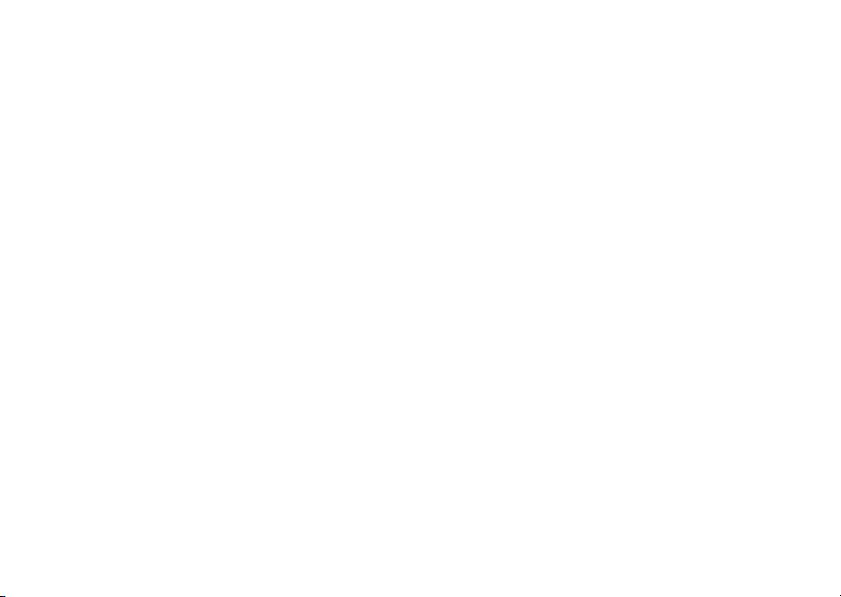
Sony Ericsson
GSM 900/1800/1900
Ce guide de l’utilisateur est publié par Sony Ericsson
Mobile Communications AB sans aucune garantie.
Ericsson Mobile Communications AB peut
Sony
procéder en tout temps et sans préavis à toute
amélioration et à toute modification à la suite d’une
erreur typographique, d’une erreur dans l’information
présentée ou de toute amélioration apportée aux
programmes et/ou au matériel. De telles modifications
seront toutefois intégrées aux nouvelles éditions
de
ce guide de l’utilisateur.
Tous droits réservés.
©Sony Ericsson Mobile Communications AB, 2005
Numéro de publication : FR/LZT 108 7808/1 R1A
Remarque :
Certains services présentés dans ce guide
l’utilisateur ne sont pas pris en charge par tous les
de
réseaux. Cela s’applique aussi au numéro d’urgence
international 112.
Veuillez contacter votre opérateur réseau ou votre
fournisseur de services si vous n’êtes pas certain
la disponibilité d’un service donné.
de
Il est conseillé de lire attentivement les chapitres
Instructions pour une utilisation efficace et sans
danger et Garantie limitée avant d’utiliser votre
téléphone mobile.
Votre téléphone mobile permet de télécharger, stocker
et de transférer d’autres éléments tels que des
sonneries. L’utilisation d’un tel contenu peut être
limité ou interdit par des droits de tiers, notamment,
mais sans limitation, des restrictions imposées par
législation sur les droits d’auteur en vigueur. Vous
la
êtes personnellement responsable du contenu
supplémentaire que vous téléchargez ou transmettez
à partir de votre téléphone mobile, pour lequel
responsabilité de Sony Ericsson ne peut en aucun
la
cas être engagée. Avant d’utiliser un quelconque
élément du contenu supplémentaire, vérifiez si vous
possédez la licence adéquate ou si vous y êtes
autorisé. Sony
l’intégrité ou la qualité d’un contenu supplémentaire
ou d’un contenu tiers. En aucun cas Sony
ne peut être tenu pour responsable d’une utilisation
inadéquate d’un contenu supplémentaire ou d’un
contenu tiers.
Le nom et les logos Bluetooth sont la propriété
Bluetooth SIG, Inc. et l’utilisation de ceux-ci
de
par
Sony Ericsson est soumise à licence.
QuickShare, PlayNow, PhotoDJ, MusicDJ et VideoDJ
sont des marques ou des marques déposées
de
Sony Ericsson Mobile Communications AB.
WALKMAN ainsi que le logo et le symbole WALKMAN
sont des marques déposées de Sony Corporation.
Ericsson ne garantit pas la précision,
Ericsson
2
This is the Internet version of the user's guide. © Print only for private use.
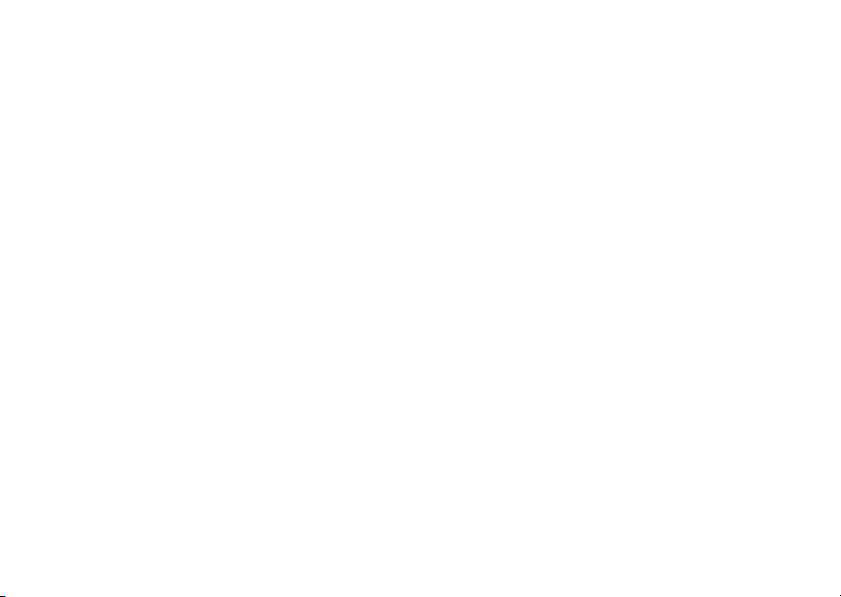
Microsoft, Windows et PowerPoint sont soit des
marques déposées, soit des marques de Microsoft
Corporation aux Etats-Unis et/ou dans d’autres pays.
Mac OS est une marque d’Apple Computer, Inc.,
déposée aux Etats-Unis et dans d’autres pays.
L’entrée de texte T9™ est une marque ou une
marque déposée de Tegic Communications.
L’entrée de texte T9™ est utilisée sous licence sous
un ou plusieurs des brevets suivants
n°5,818,437, 5,953,541, 5,187,480, 5,945,928
et
6,011,554 ; brevet au Canada n°1,331,057 ; brevet
au Royaume-Uni n°2238414B ; brevet standard
Hong Kong n°HK0940329 ; brevet de République
à
de Singapour n°51383 ; brevets européens n°0 842
463 (96927260.8) DE/DK, FI, FR, IT, NL, PT, ES, SE,
GB et autres brevets en instance dans le monde.
Java™ et l’ensemble des logos et marques Java sont
des marques ou des marques déposées de Sun
Microsystems, Inc. aux Etats-Unis et dans d’autres
pays.
Contrat de licence utilisateur final pour Sun™ Java™
J2ME™.
1 Limitations : Le logiciel constitue une information
confidentielle de Sun protégée par copyright,
Sun et/ou ses concédants de licence conservent
et
les droits liés à toute copie du logiciel. Le client
ne
peut pas modifier, décompiler, désassembler,
décrypter, extraire le logiciel, ni le soumettre
: brevets aux E.-U.
à
l’ingénierie inverse. Le logiciel ne peut pas être
donné en location, cédé ou proposé en sous-licence,
que ce soit en tout ou en partie.
2 Contrôle des exportations : Le logiciel, y compris
les données techniques, est soumis aux lois
américaines de contrôle des exportations,
notamment l’U.S. Export Administration Act
la législation connexe, et peut être soumis aux
et
règles d’importation et d’exportation d’autres pays.
Le client s’engage à se conformer de manière stricte
à toutes les réglementations et reconnaît qu’il est
de son devoir d’obtenir les licences adéquates pour
exporter, réexporter ou importer le logiciel.
logiciel ne peut être téléchargé, exporté
Le
ou
réexporté (i) ni vers un ressortissant ou un
habitant de Cuba, de l’Irak, de l’Iran, de la Corée
du Nord, de la Libye, du Soudan, de la Syrie (cette
liste pouvant être revue ultérieurement) ou vers
pays soumis à l’embargo par les Etats-Unis;
un
(ii) vers quiconque figurant sur la liste Specially
ni
Designated Nations du Département du Trésor
américain ou sur la liste Table of Denial Orders
Département du commerce américain.
du
3 Droits limités : L’utilisation, la duplication ou la
divulgation par le gouvernement des Etats-Unis
est soumis aux limitations énoncées dans les Rights
in Technical Data and Computer Software Clauses
des documents DFARS 252.227-7013(c) (1)
et FAR 52.227-19(c) (2), si applicables.
(ii)
This is the Internet version of the user's guide. © Print only for private use.
3
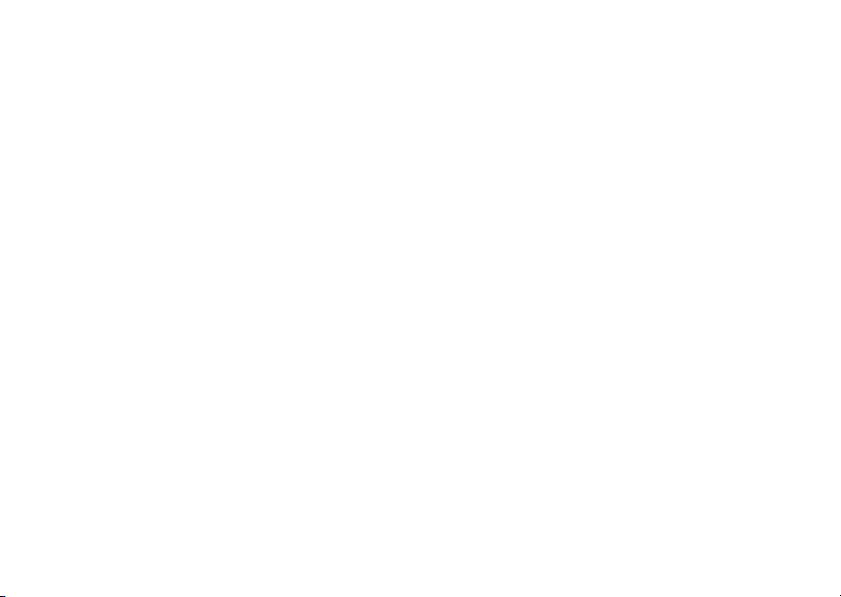
Une partie du logiciel de ce produit est protégée par
copyright © SyncML initiative Ltd. (1999-2002). Tous
droits réservés.
Les autres noms de produits et de sociétés mentionnés
sont des marques commerciales de leurs propriétaires
respectifs.
Tous les droits non expressément accordés sont
réservés.
4
This is the Internet version of the user's guide. © Print only for private use.
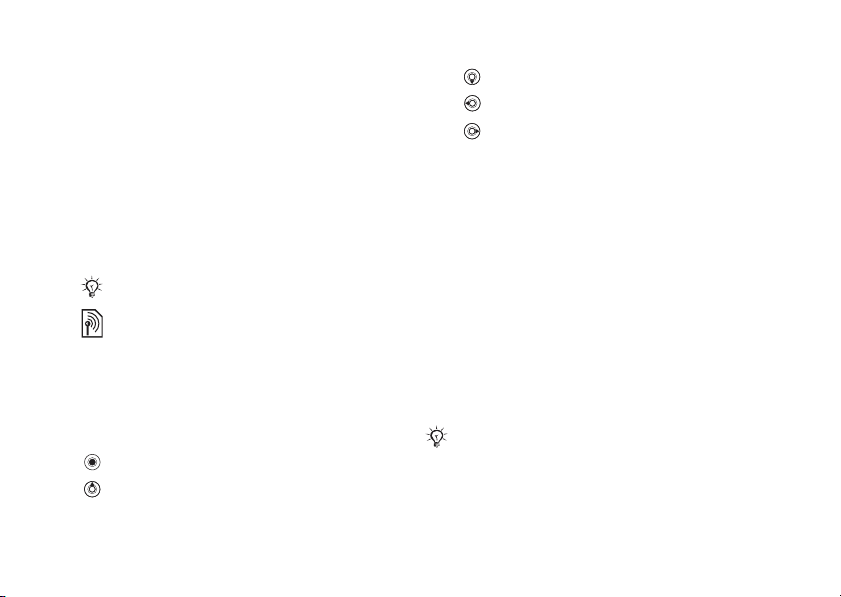
Mise en route
Mise en route
Assemblage, carte SIM, batterie, mise sous tension,
menu Démarrage, appels.
Vous trouverez des informations complémentaires
et des téléchargements à l’adresse
www.SonyEricsson.com/support.
Symboles d’instructions
Les symboles d’instructions suivants apparaissent
dans ce guide de l’utilisateur :
Remarque
Indique qu’un service ou une fonction est tributaire
d’un réseau ou d’un abonnement. Contactez votre
opérateur réseau pour plus de détails.
Pour plus d’informations, reportez-vous à une
%
autre page.
Utilisez une touche de sélection ou la touche
}
de navigation pour faire défiler et sélectionner
% 12 Touches et boutons.
Appuyez au centre sur la touche de navigation.
Appuyez sur le haut de la touche de navigation.
This is the Internet version of the user's guide. © Print only for private use.
Appuyez sur le bas de la touche de navigation.
Appuyez sur la gauche de la touche de navigation.
Appuyez sur la droite de la touche de navigation.
Assemblage
Avant d’utiliser votre téléphone, vous devez :
• Insérer la carte SIM.
• Fixer, puis charger la batterie.
Informations sur les batteries
la carte SIM
et
Lorsque vous vous abonnez auprès d’un opérateur
réseau, vous recevez une carte SIM (module
d’identification de l’abonné). Cette carte contient
une puce qui renferme notamment votre numéro
de téléphone, la liste des services compris dans votre
abonnement ainsi que les noms et les numéros
de vos contacts.
Si vous avez utilisé une carte SIM sur un autre téléphone,
assurez-vous que vos informations sont enregistrées
sur la carte avant de la retirer de ce téléphone.
Par exemple, les contacts peuvent avoir été enregistrés
dans la mémoire du téléphone.
5
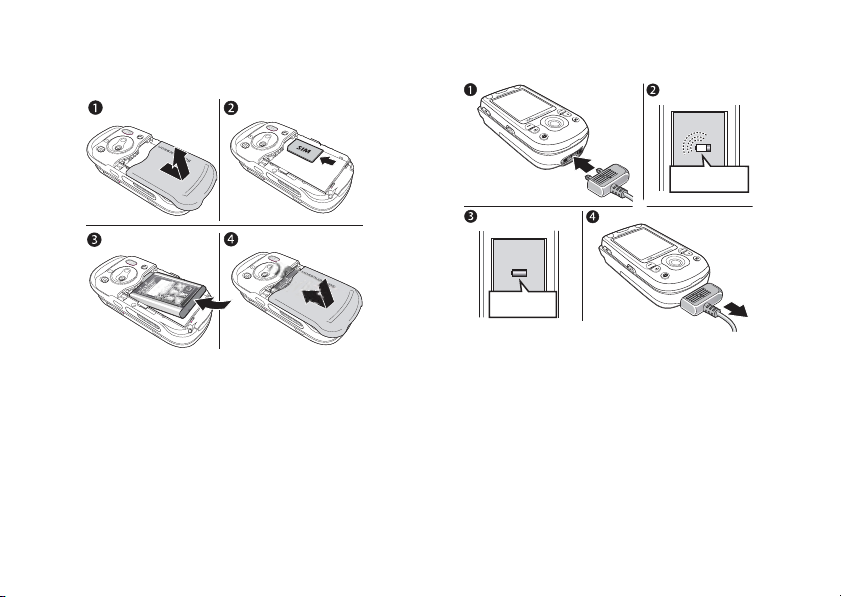
Mise en route
Pour insérer la carte SIM
et
la batterie
1 Retirez le couvercle de la batterie en le faisant
glisser (voir illustration).
2 Insérez la carte SIM dans l’emplacement
en
commençant par le coin biseauté
en orientant les contacts dorés vers le bas.
et
3 Insérez la batterie en orientant l’étiquette vers
le haut de telle sorte que les connecteurs
se
trouvent en face l’un de l’autre.
4 Insérez le couvercle de la batterie et faites-le
glisser jusqu’à ce qu’il soit bien en place.
6
This is the Internet version of the user's guide. © Print only for private use.
Pour charger la batterie
≈ 30 min
≈ 2,5 h
1 Connectez le chargeur au téléphone. L’icône
du chargeur doit être orientée vers le haut.
2 Lors du chargement, il peut s’écouler jusqu’à
minutes avant que l’icône de la batterie
30
apparaisse à l’écran.
3 Attendez environ 2,5 heures ou jusqu’à ce que
l’icône indique que la batterie est complètement
chargée. Appuyez sur une touche pour activer
l’écran.
4 Retirez le chargeur en le tirant vers vous.
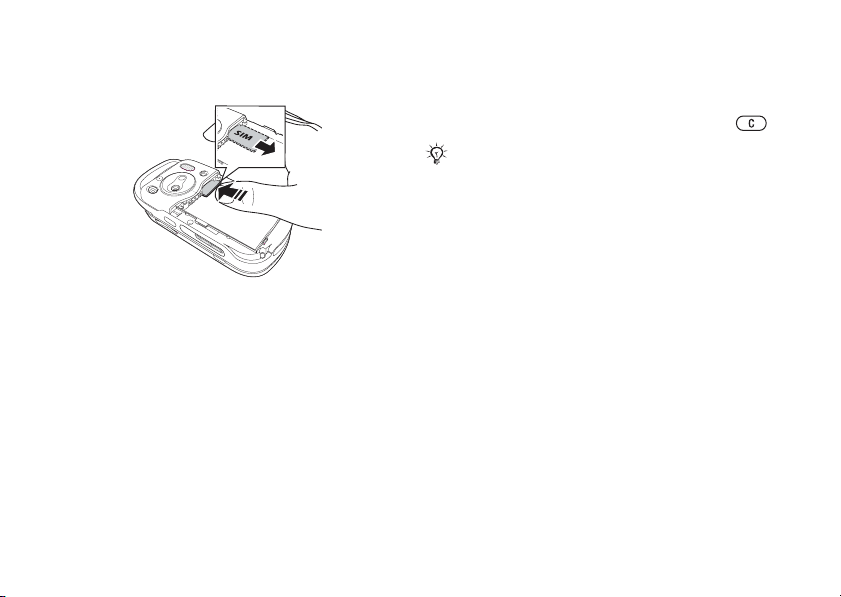
Mise en route
Pour retirer la carte SIM
Appuyez sur le bord de la carte SIM pour la libérer
de l’emplacement.
Numéro d’identification
personnel (PIN)
Il se peut que vous deviez introduire un numéro
d’identification personnel (PIN) pour activer les
services de votre téléphone. Le code PIN est associé
à votre carte SIM et non à votre téléphone. Le code
PIN est fourni par votre opérateur réseau. Lorsque
vous entrez votre code PIN, chaque chiffre s’affiche
sous forme d’astérisque (*), à moins que votre code
PIN ne débute par les mêmes chiffres qu’un numéro
d’urgence, tel que le 112. Vous pouvez ainsi
This is the Internet version of the user's guide. © Print only for private use.
toujours effectuer des appels d’urgence sans avoir
à saisir votre code PIN.
Si vous commettez une erreur en entrant votre code
PIN, effacez le chiffre erroné en appuyant sur .
Si vous entrez trois fois de suite un code PIN erroné,
la carte SIM se bloque et le message code PIN bloqué
s’affiche. Pour débloquer la carte SIM, vous devez
entrer votre code de déblocage personnel, appelé
« PUK » (Personal Unblocking Key)
de la carte SIM
.
% 83 Verrou
Batterie
Certaines fonctions sollicitent davantage la batterie
que d’autres et peuvent nécessiter des chargements
plus fréquents. Si le temps de conversation ou de
veille devient nettement plus court, vous devez
peut-être remplacer la batterie. Utilisez exclusivement
des batteries agréées par Sony Ericsson
% 95 Utilisation et entretien des batteries.
7
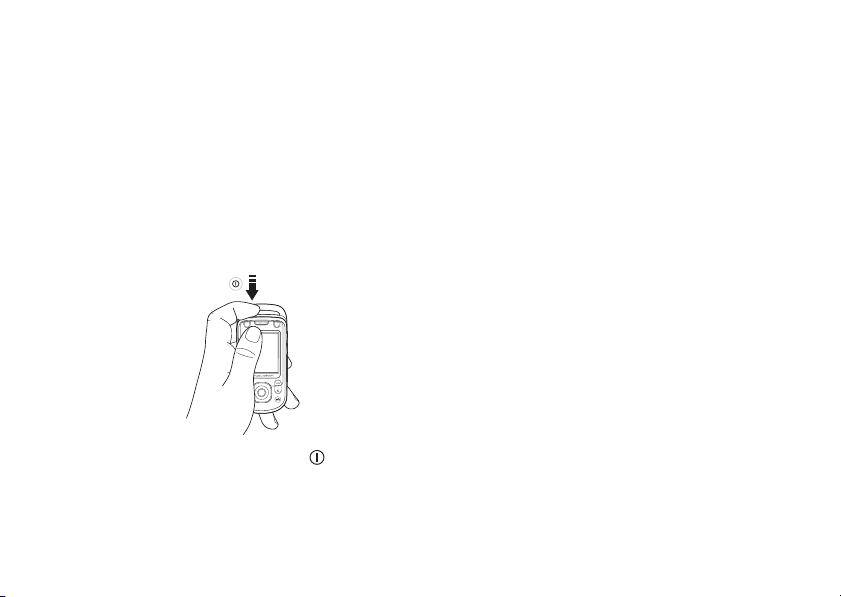
Mise en route
Mise sous tension
du
téléphone et appels
Assurez-vous que le téléphone est chargé et que
votre carte SIM est insérée avant de le mettre sous
tension. Une fois le téléphone sous tension, vous
pouvez utiliser l’Assistant de configuration pour
préparer rapidement et aisément votre téléphone
en vue de son utilisation.
Pour mettre le téléphone
sous tension
1 Maintenez enfoncée la touche .
2 Spécifiez si vous voulez utiliser toutes les
fonctionnalités du téléphone ou uniquement
lecteur WALKMAN™
le
% 9 Menu Démarrage.
8
This is the Internet version of the user's guide. © Print only for private use.
3 Entrez le PIN de votre carte SIM si vous
êtes invité.
y
4 Au premier démarrage, sélectionnez la langue
à utiliser pour les menus de votre téléphone.
5 } Oui si vous voulez que l’Assistant
de configuration vous aide à démarrer, puis
suivez les instructions qui s’affichent. Vous
pouvez aussi lancer l’Assistant à tout moment
à partir du système de menus,
} l'onglet Général } Assistant Config.
} Réglages

Mise en route
Pour ouvrir et refermer le téléphone Menu Démarrage
Lorsque le menu Démarrage est activé, chaque fois
que vous mettez le téléphone sous tension, vous
pouvez choisir d’écouter de la musique uniquement
plutôt que d’utiliser toutes les fonctionnalités
du téléphone. Dans ce cas, tous les émetteurs
du téléphone sont désactivés afin de ne pas affecter
les appareils sensibles, par exemple dans un aéroport
ou dans un hôpital. Il vous est impossible d’émettre
ou de recevoir des appels, d’envoyer des messages,
• Pour ouvrir
téléphone, faites
le
pivoter la partie
supérieure vers le
jusqu’à ce qu’elle
émette un déclic.
Lorsque vous ouvrez le téléphone, faites pivoter
la
partie supérieure de 180 degrés vers la gauche
vers la droite. Evitez de faire pivoter la partie
ou
supérieure de plus de 180
pivoter de plus de 180
la droite, le téléphone s’abîme.
• Pour refermer
téléphone, faites
le
pivoter la partie
haut
supérieure vers le bas
dans la direction
opposée.
degrés. Si vous la faites
degrés vers la gauche ou vers
etc. Seul le lecteur WALKMAN peut être utilisé.
Si vous avez sélectionné Musique seule, vous pouvez
encore recevoir des rappels de tâche et d’agenda.
Le signal d’alarme peut aussi continuer à retentir.
Conformez-vous toujours aux réglementations
et instructions des membres de l’équipage
relatives aux appareils électroniques.
Pour désactiver le menu Démarrage
1 } Réglages } l’onglet Général
} Menu Démarrage.
2 Sélectionnez Ne pas afficher.
This is the Internet version of the user's guide. © Print only for private use.
9
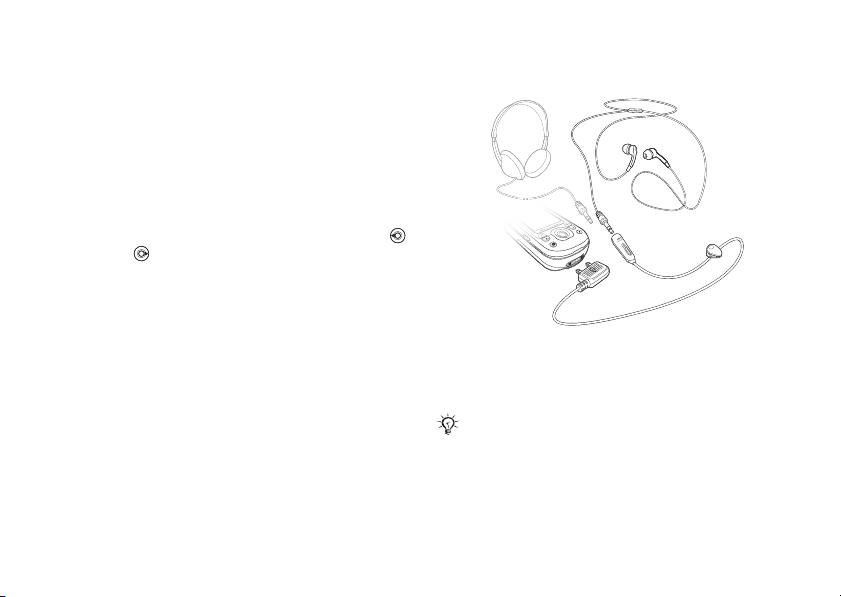
Mise en route
Pour émettre et recevoir des appels
Vous pouvez émettre et recevoir des appels avec
le téléphone ouvert ou fermé.
1 Lorsqu’il est ouvert, entrez le numéro
téléphone (avec l’indicatif international
de
régional, le cas échéant) } Appeler pour
et
composer le numéro. } Fin appel pour mettre
fin à l’appel.
2 Lorsqu’il est ouvert ou fermé, } Contacts
et sélectionnez le contact à appeler. Utilisez
ou pour sélectionner un numéro } Appeler.
3 Lorsque le téléphone sonne } Répondre
ou } Occupé pour rejeter l’appel. Cette
opération peut s’effectuer aussi bien en mode
ouvert que fermé.
10
This is the Internet version of the user's guide. © Print only for private use.
Casque mains-libres stéréo
Vous pouvez connecter à votre casque mains-libres
stéréo des accessoires compatibles utilisant une
prise 3,5 mm, par exemple une oreillette.
Vous pouvez continuer à répondre aux appels
et à utiliser le microphone lorsque d’autres
accessoires compatibles sont utilisés.

Présentation de votre téléphone
Présentation de votre
téléphone
Présentation du téléphone, icônes, utilisation des
menus, saisie de lettres, Gestionnaire de fichiers.
Présentation du téléphone
1
2
3
4
5
6
This is the Internet version of the user's guide. © Print only for private use.
7
12 13 14 15
16 17
8
9
10
18
11
1 Touche de mise sous tension/hors tension
2 Touches Jeu A et Jeu B
3 Ecran
4 Touches de sélection
5 Touche de retour
6 Touche Internet
7 Oreillette
8 Touche d’effacement
9 Touche WALKMAN™
10 Touche de navigation
11 Touche Silence
12 Bouton de réglage du volume, du zoom
13 Port infrarouge
14 Haut-parleur externe
15 Touche Appareil photo
16 Touche Lecture/Pause
17 Bouton de verrouillage % 85 Verrouillage
18 Connecteur du chargeur et du casque mains-
Pour plus d’informations, reportez-vous à la section
% 12 Touches et boutons.
de l’appareil photo et de l’agrandissement
(zoom) de l’image
du clavier
libres stéréo
11
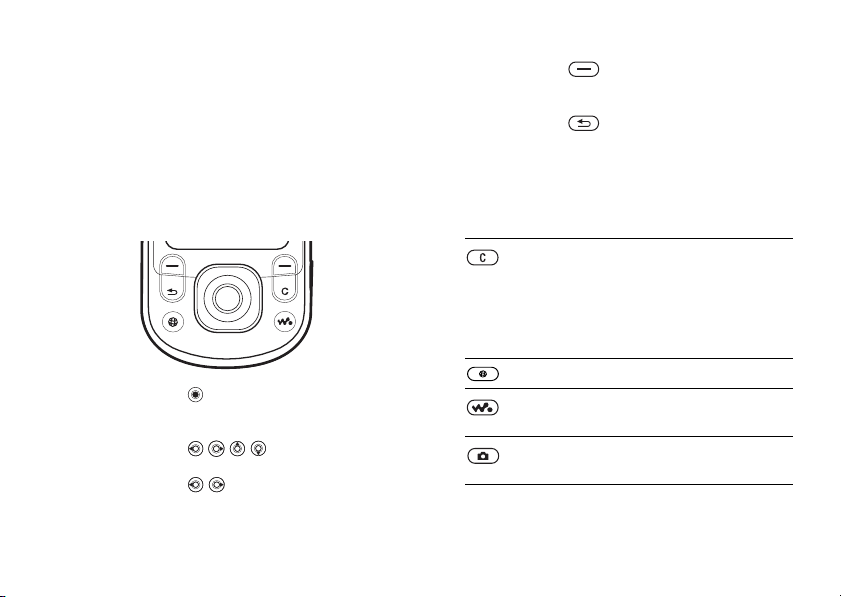
Présentation de votre téléphone
Navigation
Les menus principaux apparaissent sous forme
d’icônes sur le bureau. Certains sous-menus
comportent des onglets qui apparaissent à l’écran.
Accédez à un onglet en appuyant sur la gauche
ou sur la droite de la touche de navigation, puis
sélectionnez une option.
Déplacement dans les menus
• Appuyez sur (touche de navigation) pour
accéder au bureau ou pour sélectionner les
éléments en surbrillance.
• Appuyez sur pour parcourir les
menus.
• Appuyez sur pour vous déplacer parmi
les onglets.
12
This is the Internet version of the user's guide. © Print only for private use.
• Appuyez sur pour sélectionner les options
qui s’affichent à l’écran juste au-dessus des
touches.
• Appuyez sur pour revenir au niveau
de menu précédent. Maintenez la touche enfoncée
pour revenir en mode veille et terminer
d’une fonction.
l’exécution
Touches et boutons
Appuyez pour supprimer des éléments
tels que des images, des sons ou des
contacts.
Au cours d’un appel, maintenez cette
touche enfoncée pour désactiver
microphone.
le
Appuyez pour ouvrir le navigateur.
Appuyez sur cette touche pour ouvrir
ou réduire le lecteur WALKMAN™.
Appuyez pour prendre une photo
enregistrer un clip vidéo.
ou
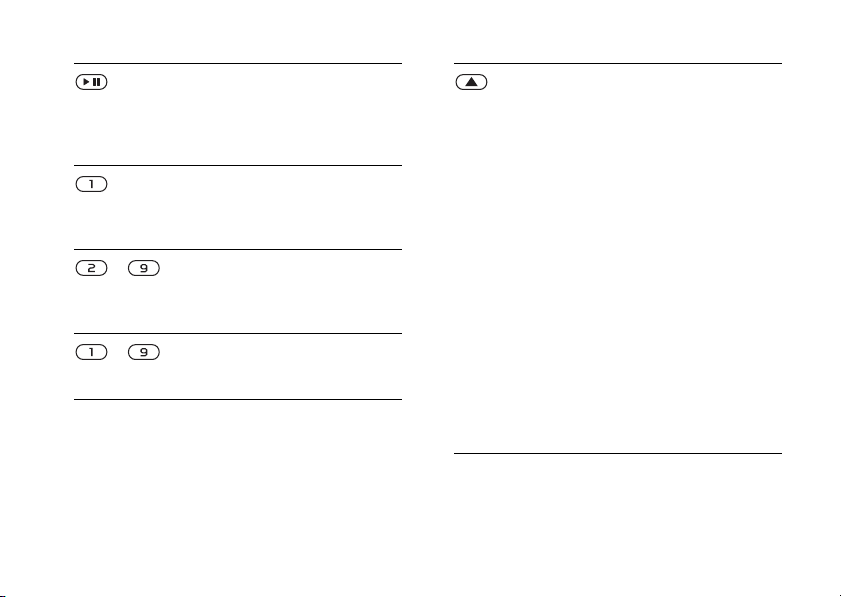
Présentation de votre téléphone
Appuyez pour lancer le lecteur
WALKMAN ou la radio en mode
réduit en une icône et appuyez
nouveau pour fermer le lecteur
à
WALKMAN ou la radio.
Maintenez cette touche enfoncée
pour appeler votre service
messagerie vocale (si ce service
de
est spécifié).
– Maintenez l’une de ces touches
enfoncée pour accéder à un nom
contact commençant par une
de
lettre spécifique.
– Pour la composition abrégée, appuyez
sur l’une de ces touches, puis sur
Appeler.
En mode veille, appuyez sur cette
touche pour afficher les informations
d’état.
Appuyez rapidement à deux reprises
sur cette touche pour rejeter un appel.
Appuyez une seule fois sur cette
touche pour couper la sonnerie lors
de la réception d’un appel.
Appuyez pour augmenter le volume
pendant un appel ou lorsque vous
utilisez le lecteur WALKMAN.
Maintenez cette touche enfoncée
pour passer à la piste précédente.
Lorsque vous utilisez l’appareil photo,
appuyez sur cette touche pour
effectuer un zoom arrière.
Pour émettre un appel vocal,
maintenez cette touche enfoncée
prononcez le mot magique
ou
ce service est spécifié)
(si
% 30 Numérotation vocale.
This is the Internet version of the user's guide. © Print only for private use.
13

Présentation de votre téléphone
14
Maintenez cette touche enfoncée
pour régler le téléphone sur silence.
Le signal retentit même si le téléphone
est réglé sur silence.
Appuyez une seule fois sur cette
touche pour couper la sonnerie
de la réception d’un appel.
lors
En mode veille, appuyez sur cette
touche pour afficher les informations
d’état.
Appuyez rapidement à deux reprises
sur cette touche pour rejeter un appel.
Appuyez une seule fois sur cette
touche pour couper la sonnerie
de la réception d’un appel.
lors
Appuyez pour diminuer le volume
pendant un appel ou lorsque vous
utilisez le lecteur WALKMAN.
Maintenez cette touche enfoncée
pour passer à la piste suivante.
Lorsque vous utilisez l’appareil
photo, appuyez sur cette touche
effectuer un zoom avant.
pour
Pour émettre un appel vocal,
maintenez cette touche enfoncée
prononcez le mot magique
ou
ce service est spécifié)
(si
% 30 Numérotation vocale.
This is the Internet version of the user's guide. © Print only for private use.
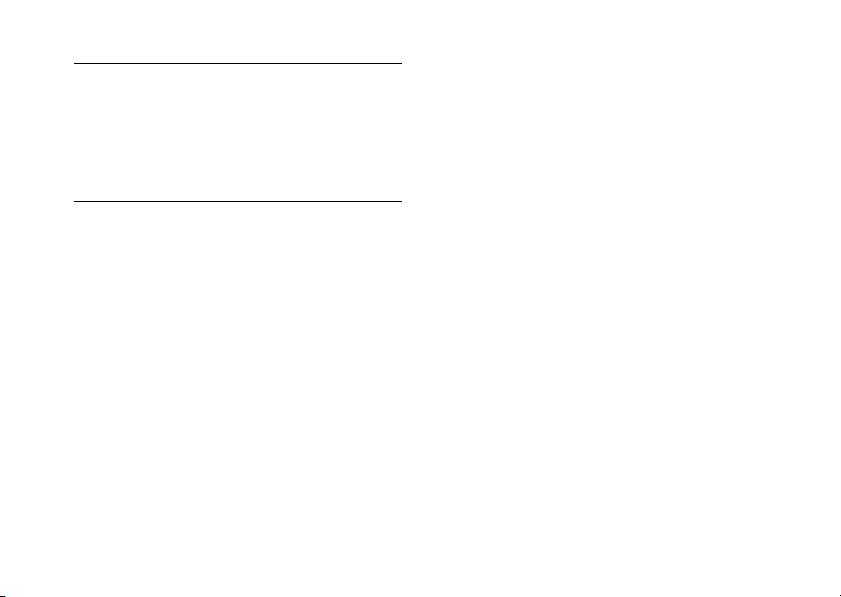
Présentation de votre téléphone
} Infos Permet d’obtenir des informations
complémentaires, des explications
des conseils sur les menus,
et
fonctions et fonctionnalités
sélectionnés dans votre téléphone.
Faites défiler jusqu’à un élément
menu } Infos.
de
} Autres Permet d’accéder à une liste d’options.
Il existe différentes alternatives dans
la liste des options, selon votre
emplacement dans les menus.
This is the Internet version of the user's guide. © Print only for private use.
15
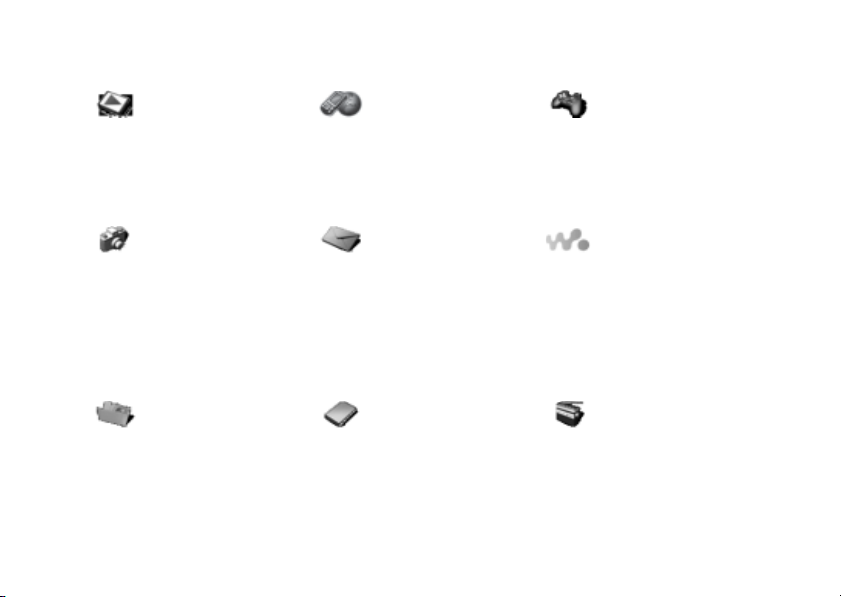
Présentation de votre téléphone
Présentation des menus
PlayNow™* Services Internet* Loisirs
Appareil photo Messagerie
Gestion. de fichiers
Images
Vidéos
Sons
Thèmes
Pages Web
Jeux
Applications
Autre
Rédiger nouveau
Boîte réception
Mes amis*
Email
Appeler msgerie
Brouillons
Boîte d'envoi
Msgs envoyés
Messages enreg.
Modèles
Réglages
Contacts**
Options
Compos. abrégée
Ma carte de visite
Groupes
Contacts SIM
Numéros spéciaux
Avancées
Nouveau contact
Services en ligne*
Jeux
VideoDJ™
PhotoDJ™
MusicDJ™
Télécommande
Enregistrer son
Présentation
WALKMAN
En lecture...
Artistes
Plages
Sélections
Vidéos
Radio
16
This is the Internet version of the user's guide. © Print only for private use.
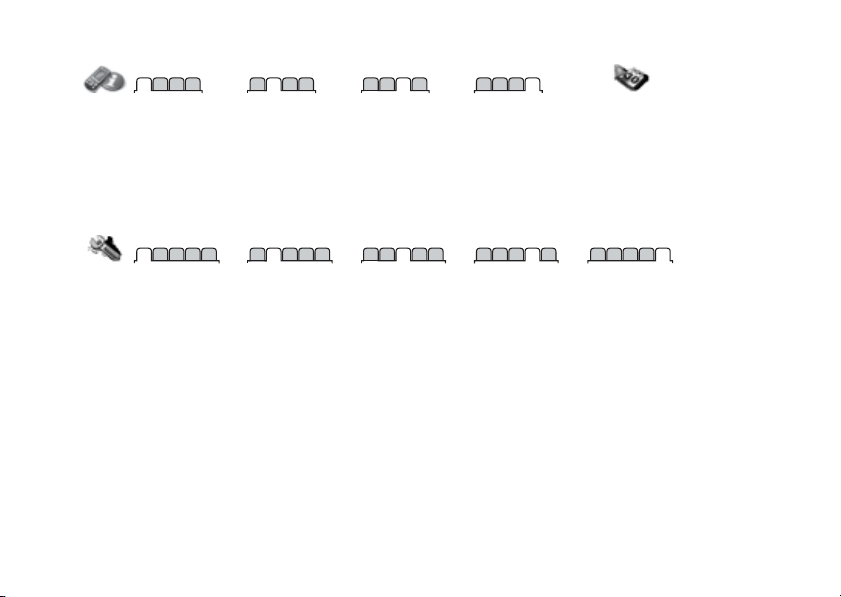
Présentation de votre téléphone
Appels***
Tout Répondus Composés Manqués
Réglages***
Général Sons et alertes Affichage Appels Connexions
Profils
Heure et date
Langue
Update service
Contrôle vocal
Etat du téléphone
Raccourcis
Lecture/Pause
Menu Démarrage
Verrous
Assistant Config.
Trucs et astuces
Réinitialiser
Remarque
* Certains menus son t tributaires de votre opér ateur, du réseau et de votr e abonnement.
** Options offertes si vous avez sélectionné par défaut les contacts du téléphone ; les options changent si vous sélectionnez
par défaut les contacts SIM.
*** Utilisez la touche d e navigation pour vo us déplacer entre le s onglets des sous- menus. Pour plus d’inf ormations, reportez-v ous
à la section
Volume sonnerie
Sonnerie
Mode Silence
Augmenter son
Vibreur
Ouvrir sons tél.
Alerte message
Son touches
% 12 Navigation.
Fond d'écran
Thèmes
Ecran démarra ge
Economis. d'écra n
Luminosité
Horloge veille
Modifier ID lignes*
Renvoyer
Gérer les appel s
Heure et coût
ID de l'appelant
Mains Libres
Passer à la ligne 2*
Bluetooth
Port infrarouge
Connexion USB
Synchronisation
Gestion des périph.
Réseaux mobi les
Comm. Data
Réglages Internet
Options streaming
Paramètres Java™
Accessoires
Organiseur
Alarmes
Applications
Agenda
Tâches
Remarques
Synchronisatio n
Minuterie
Chronomètre
Eclairage
Calculatrice
Aide-mémoire
This is the Internet version of the user's guide. © Print only for private use.
17
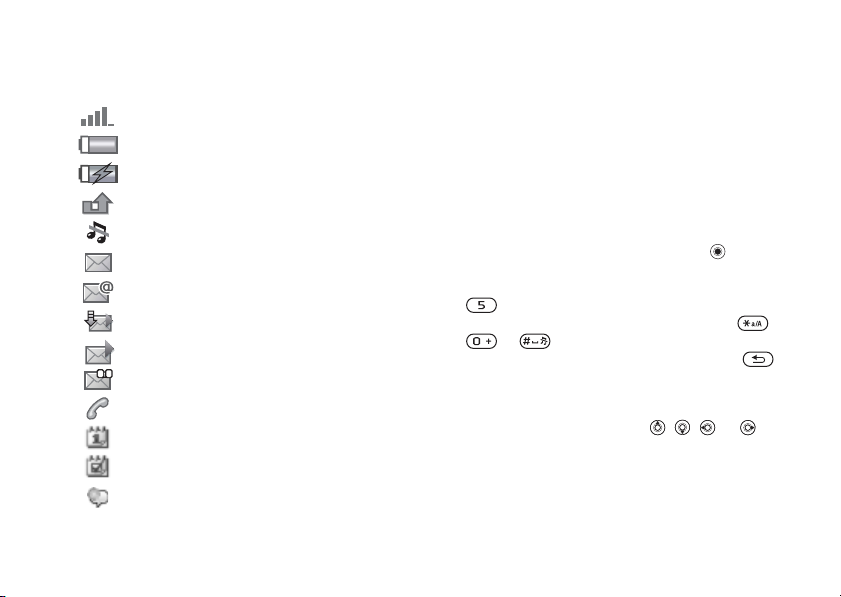
Présentation de votre téléphone
Icônes du mode veille Raccourcis
Vous pouvez utiliser les raccourcis clavier pour
accéder rapidement à un menu. Vous pouvez
également utiliser les raccourcis des touches
de navigation prédéfinis pour accéder rapidement
à certaines fonctions. Vous pouvez modifier les
raccourcis des touches de navigation en fonction
de vos besoins.
Utilisation des raccourcis clavier
Pour accéder aux menus, appuyez sur , puis
entrez le numéro du menu souhaité. Par exemple,
pour accéder au cinquième menu, appuyez sur
. Pour atteindre les dixième, onzième et
douzième éléments du menu, appuyez sur ,
et , respectivement. Pour revenir en
mode veille, maintenez enfoncée la touche .
Utilisation des raccourcis
touches de navigation
des
En mode veille, appuyez sur , , ou pour
accéder à un menu de raccourcis ou directement
à une fonction.
18
Indique l’intensité du signal du réseau GSM.
Indique l’état de la batterie.
Indique l’état de chargement de la batterie.
Vous avez manqué un appel entrant.
Les alertes des fonctions d’appel et de messagerie
sont désactivées, mais l’alarme est toujours activée.
Vous avez reçu un SMS.
Vous avez reçu un email.
Votre téléphone reçoit un MMS.
Vous avez reçu un MMS.
Vous avez reçu un message vocal.
Vous êtes en ligne.
Vous avez un rappel pour un rendez-vous.
Vous avez un rappel pour une tâche.
Le mot magique est activé.
This is the Internet version of the user's guide. © Print only for private use.
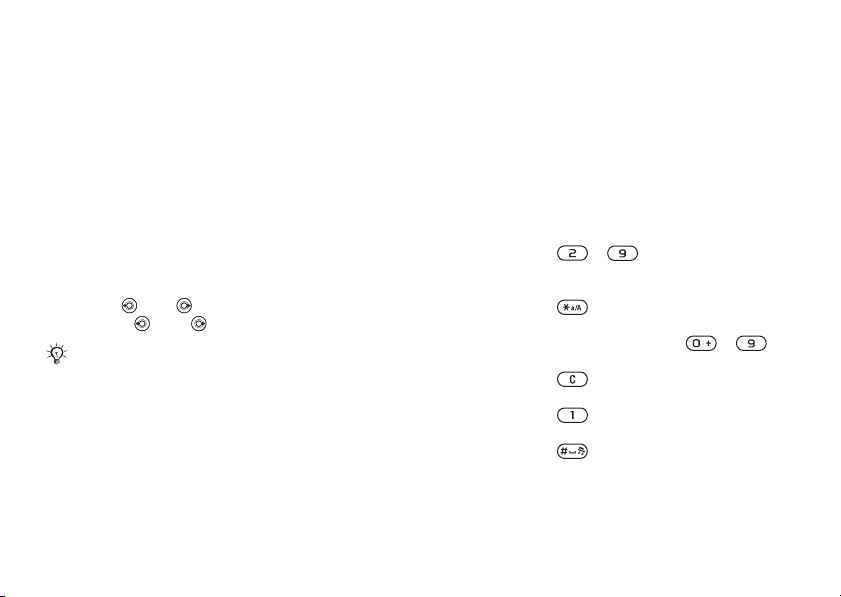
Présentation de votre téléphone
Pour modifier un raccourci
des
touches de navigation
} Réglages } l'onglet Général } Raccourcis
et sélectionnez le raccourci à modifier } Modifier.
Langue du téléphone
Sélectionnez la langue des menus du téléphone
ou les langues que vous êtes susceptibles d’utiliser.
Pour changer la langue du téléphone
• } Réglages } l’onglet Général } Langue
} Langue du téléph. Sélectionnez une langue.
• En mode veille, vous pouvez également appuyer
: 8888 pour choisir Langue automatique
sur
(SIM) 0000 pour sélectionner l’anglais.
La plupart des cartes SIM paramètrent automatiquement
la langue des menus en fonction du pays d’achat
la carte SIM. Si ce n’est pas le cas, la langue
de
prédéfinie est l’anglais.
Pour sélectionner la langue de saisie
1 } Réglages } l’onglet Général } Langue
} Langue d'écriture.
2 Faites défiler jusqu’à la langue à utiliser
sélectionnez-la. } Enregistr. pour quitter
et
le menu.
This is the Internet version of the user's guide. © Print only for private use.
Saisie de lettres
et
de caractères
Lorsque vous rédigez des messages et des mémos,
deux manières de saisir les lettres et les caractères
s’offrent à vous :
• La saisie de texte multitape
• La saisie de texte T9™.
Pour entrer des lettres à l’aide
la saisie multitape
de
• Appuyez sur – à plusieurs reprises
jusqu’à ce que le caractère souhaité apparaisse
l’écran.
à
• Appuyez sur pour passer des majuscules
aux minuscules.
• Maintenez enfoncées les touches –
pour entrer des nombres.
• Appuyez sur pour supprimer des lettres
et des chiffres.
• Appuyez sur pour les signes
de ponctuations les plus courants.
• Appuyez sur pour ajouter un espace.
19

Présentation de votre téléphone
Saisie de texte T9™
Cette méthode utilise un dictionnaire intégré qui
reconnaît la plupart des mots courants pour chaque
combinaison de lettres entrées. Il vous suffit donc
d’appuyer une seule fois sur chaque touche, même
si la lettre souhaitée n’est pas la première sur
la touche.
Pour entrer des lettres à l’aide
de la saisie de texte T9
1 Par exemple, si vous voulez écrire le mot
Jane », appuyez sur , , ,
«
.
2 Si le mot affiché est celui que vous souhaitez,
appuyez sur
pour accepter et ajouter
un espace. Pour accepter un mot sans ajouter
d’espace, appuyez sur
. Si ce mot ne
correspond pas à celui souhaité, appuyez sur
ou à plusieurs reprises sur pour afficher
les autres mots suggérés. Pour accepter un mot
et ajouter un espace, appuyez sur
3 Continuez la rédaction de votre message.
entrer un point final ou d’autres signes
Pour
ponctuation, appuyez sur , puis
de
à plusieurs reprises sur ou sur .
Acceptez le signe affiché en appuyant sur .
20
This is the Internet version of the user's guide. © Print only for private use.
Pour ajouter des mots au dictionnaire
de saisie de texte T9
1 Lors de la saisie de lettres } Autres
} Epeler le mot.
2 Modifiez le mot en utilisant la saisie multitape.
Utilisez les touches
et pour naviguer
d’une lettre à l’autre. Pour supprimer un
caractère, appuyez sur
. Pour supprimer
le mot entier, maintenez enfoncée
touche .
la
Une fois le mot modifié } Insérer. Le mot s’ajoute
au dictionnaire de saisie de texte T9. La prochaine
fois que vous saisirez ce mot en utilisant la saisie
de texte T9, il fera partie des mots suggérés.
Pour basculer entre les méthodes
saisie
de
Avant ou pendant que vous entrez des lettres,
maintenez enfoncée la touche pour
basculer entre les méthodes de saisie.
.
Options de saisie de lettres
} Autres pour accéder à une liste d’options offrant
différentes possibilités lors de la rédaction d’un
message.
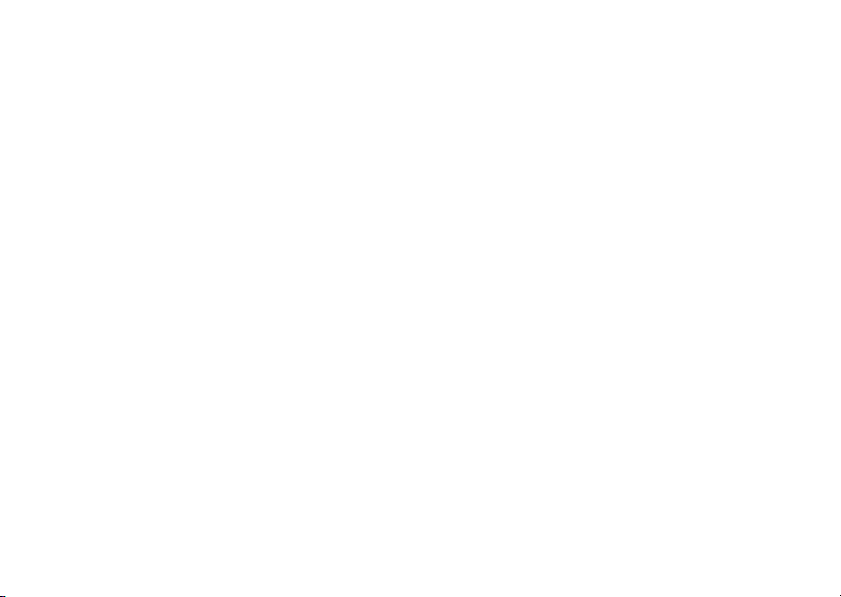
Présentation de votre téléphone
Gestionnaire de fichiers
Des fichiers tels que Images, Vidéos, Sons,
Thèmes, Jeux et Applications sont enregistrés dans
les dossiers de la mémoire du téléphone. Créez des
sous-dossiers afin d’y placer ou d’y copier des
fichiers. Les fichiers non reconnus sans enregistrés
dans le dossier Autre.
Lors du traitement des fichiers, vous pouvez
sélectionner simultanément plusieurs fichiers
tous les fichiers dans un dossier.
ou
Pour utiliser un fichier
Gestionnaire de fichiers
du
1 Sélectionnez un fichier dans Images ou Sons.
2 } Autres } Utiliser comme et sélectionnez
une option.
Pour transférer un fichier dans
dossier
un
1 } Gestion. de fichiers et ouvrez un dossier.
2 Faites défiler jusqu’à un fichier, par exemple
une image à déplacer
} Gérer les fichiers } Déplacer.
3 Sélectionnez le dossier dans lequel vous
souhaitez déplacer le fichier, ou sélectionnez
Nouveau dossier et nommez le dossier } OK.
This is the Internet version of the user's guide. © Print only for private use.
} Autres
Pour créer un sous-dossier
1 } Gestion. de fichiers et ouvrez un dossier.
2 } Autres } Nouveau dossier et entrez le nom
du dossier.
3 } OK pour enregistrer le dossier.
Pour sélectionner plusieurs fichiers
1 } Gestion. de fichiers et sélectionnez un fichier
} Autres } Marquer } Marquer plusieurs pour
sélectionner plusieurs fichiers.
2 Faites défiler et sélectionnez d’autres fichiers
en appuyant sur
3 } Autres } Désactiver tout pour supprimer
la sélection.
Pour sélectionner tous les fichiers
dans un dossier
1 } Gestion. de fichiers et sélectionnez un fichier
} Autres } Marquer } Marquer tout pour
sélectionner tous les fichiers.
2 } Autres } Désactiver tout pour supprimer
la sélection.
Pour déplacer ou copier des fichiers
sur un ordinateur
Marquer.
% 75 Transfert de fichiers à l’aide du câble USB.
21

Appel
Informations des fichiers
Les éléments téléchargés ou reçus via l’une des
méthodes de transfert disponibles peuvent être
protégés par copyright. Si un fichier est protégé,
vous ne pouvez ni le copier ni l’envoyer. Vous
pouvez le sélectionner pour afficher les informations
relatives au fichier.
22
This is the Internet version of the user's guide. © Print only for private use.
Appel
Appels, contacts, contrôle vocal, options d’appel.
Emission et réception d’appels
Pour émettre ou recevoir des appels, vous devez
mettre le téléphone sous tension et vous trouver
à portée d’un réseau.
du téléphone et appels.
Réseaux
Lorsque vous mettez le téléphone sous tension,
il sélectionne automatiquement votre réseau
domestique s’il est à proximité. S’il ne l’est pas,
vous pouvez utiliser un autre réseau à condition
que votre opérateur réseau vous y autorise. Vous
êtes alors en mode d’itinérance.
Vous pouvez aussi sélectionner le réseau
votre choix ou ajouter un réseau à votre liste
de
réseaux préférés. Il vous est possible également
de
de changer l’ordre de sélection des réseaux lors
d’une recherche automatique.
% 8 Mise sous tension
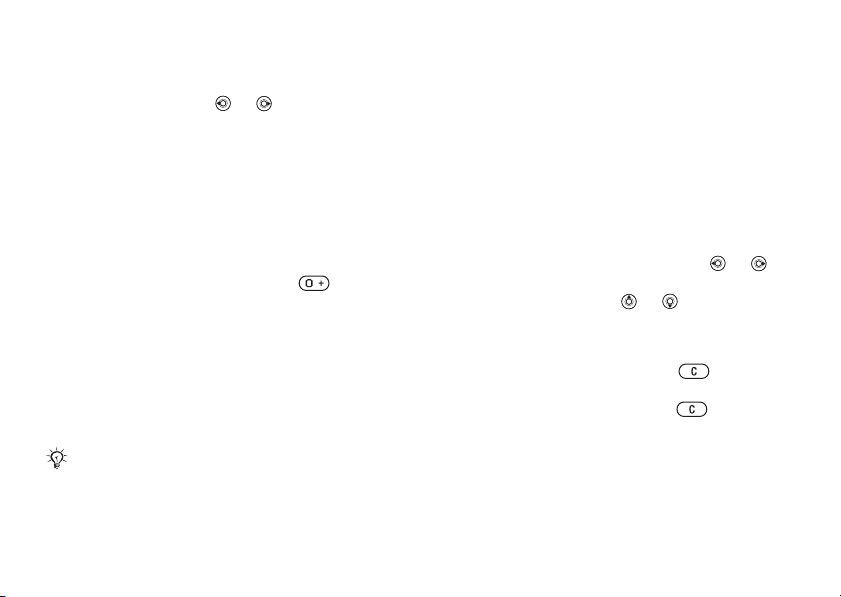
Appel
Pour afficher les options de réseau
disponibles
} Réglages et utilisez ou pour faire défiler
jusqu’à l’onglet Connexions } Réseaux mobiles.
Pour émettre un appel
1 Entrez l’indicatif régional et le numéro
téléphone.
de
2 } Appeler pour composer le numéro.
3 } Fin appel pour mettre fin à l’appel.
Pour émettre un appel international
1 Maintenez enfoncée la touche jusqu’à
ce que le signe + apparaisse à l’écran.
2 Entrez le code du pays, l’indicatif régional
(sans le zéro d’en-tête) et le numéro de téléphone
} Appeler.
Pour recomposer un numéro
Si la connexion est interrompue et si le message
Réessayer ? s’affiche } Oui.
Il est inutile de maintenir le combiné à l’oreille,
car l’appareil émet un signal sonore dès que
la liaison est rétablie.
This is the Internet version of the user's guide. © Print only for private use.
Pour répondre à un appel ou le rejeter
} Répondre ou } Occupé.
Appels manqués
Si vous avez manqué un appel, Appels manqués :
s’affiche sur l’écran de veille, indiquant le nombre
d’appels manqués. Pour afficher les appels manqués
dans la liste d’appels } Oui. Si vous voulez afficher
les appels manqués plus tard } Non.
Pour consulter vos appels manqués
1 En mode veille } Appels et utilisez ou
pour faire défiler jusqu’à l’onglet Manqués.
2 Faites défiler jusqu’à ou et } Appeler
pour composer un numéro.
Pour désactiver le microphone
1 Maintenez enfoncée la touche pour
désactiver le microphone pendant un appel.
2 Maintenez à nouveau la touche enfoncée
pour reprendre la conversation.
23
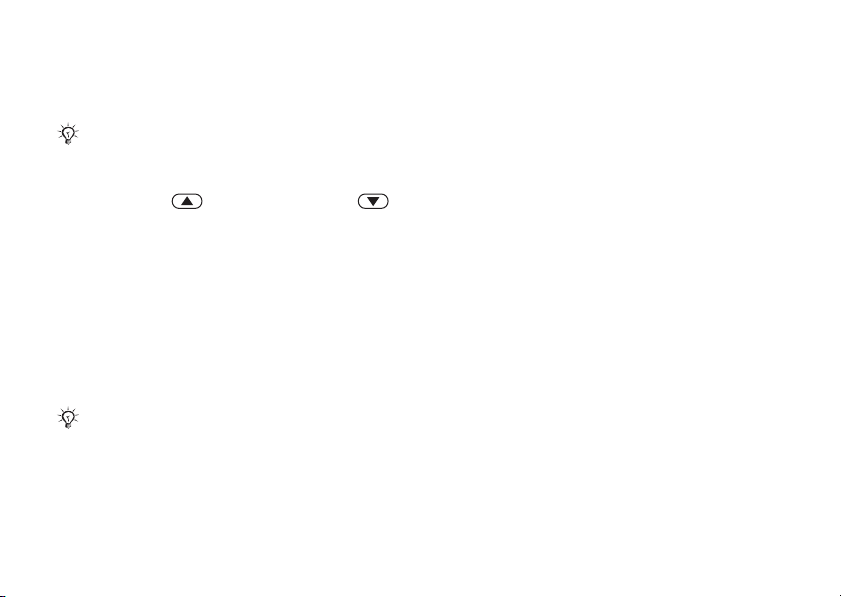
Appel
Pour utiliser le haut-parleur
pendant
} Autres } Activer HP ou Désactiver HP.
Il est inutile de maintenir le combiné à l’oreille lorsque
vous utilisez le haut-parleur. Cela peut altérer l’ouïe.
Pour modifier le volume de l’oreillette
Appuyez sur pour augmenter ou sur
pour réduire le volume de l’oreillette pendant
un appel.
un appel
Appels d’urgence
Votre téléphone prend en charge les numéros
d’urgence internationaux tels que le 112, le 911
et le 08. Cela signifie que vous pouvez normalement
émettre des appels d’urgence dans n’importe quel
pays, avec ou sans carte SIM, lorsque vous êtes
à portée d’un réseau GSM.
Dans certains pays, d’autres numéros d’urgence
peuvent aussi être utilisés. Il se peut donc que votre
opérateur réseau ait sauvegardé d’autres numéros
d’urgence locaux sur la carte SIM.
Pour émettre un appel d’urgence
Par exemple, entrez le chiffre 112 } Appeler.
24
This is the Internet version of the user's guide. © Print only for private use.
Pour afficher les numéros
d’urgence
} Contacts } Options } Numéros spéciaux
} Numéros d'urgence.
locaux
Contacts
Vous pouvez enregistrer vos informations de contact
dans la mémoire du téléphone, sous la forme de
contacts, ou sur la carte SIM, sous forme de noms
et de numéros. Vous pouvez choisir les informations
de contact – Contacts du tél. ou Contacts SIM – qui
sont affichées par défaut. Pour obtenir des
informations utiles et connaître les paramètres
disponibles } Contacts } Options.
Contact par défaut
Si vous choisissez d’utiliser par défaut
Contacts du tél., vos contacts affichent toutes
les informations affichées dans Contacts. Si vous
sélectionnez par défaut Contacts SIM, les contacts
affichent uniquement les noms et les numéros
enregistrés sur la carte SIM.

Appel
Pour sélectionner les contacts
par
défaut
1 } Contacts } Options } Avancées
} Contacts par déf.
2 Sélectionnez Contacts du tél. ou Contacts SIM.
Contacts SIM
Enregistrez vos contacts sur votre carte SIM avec
leur nom et leur numéro.
Pour ajouter un contact SIM
1 } Contacts } Nouveau contact } Ajouter.
2 Entrez le nom } OK.
3 Entrez le numéro } OK } Enregistr.
Contacts du téléphone
Enregistrez vos contacts dans le téléphone avec leur
nom, leur numéro de téléphone et leurs informations
personnelles. Vous pouvez également ajouter des
images et des sonneries à vos contacts. Servez-vous
de , , et pour faire défiler les onglets
ainsi que leurs champs d’informations.
Pour ajouter un contact du téléphone
1 } Contacts } Nouveau contact } Ajouter.
2 Entrez le nom } OK.
3 Entrez le numéro } OK.
This is the Internet version of the user's guide. © Print only for private use.
4 Sélectionnez un type de numéro.
5 Faites défiler les onglets et sélectionnez des
champs pour y ajouter des informations. Pour
entrez des symboles tels que @,
} Autres
} Ajouter symbole et sélectionnez le symbole
} Insérer.
6 Une fois que toutes les informations sont
} Enregistr.
entrées
Pour supprimer un contact
} Contacts et faites défiler jusqu’à un contact,
puis appuyez sur .
Pour supprimer l’ensemble
contacts du téléphone
des
} Contacts } Options } Avancées
} Suppr. ts contacts } Oui et } Oui. Les noms
et les numéros figurant sur la carte SIM ne sont
pas supprimés.
Pour enregistrer automatiquement
les noms et les numéros
téléphone sur la carte SIM
de
} Contacts } Options } Avancées
} Enreg auto sur SIM et sélectionnez Activé.
25
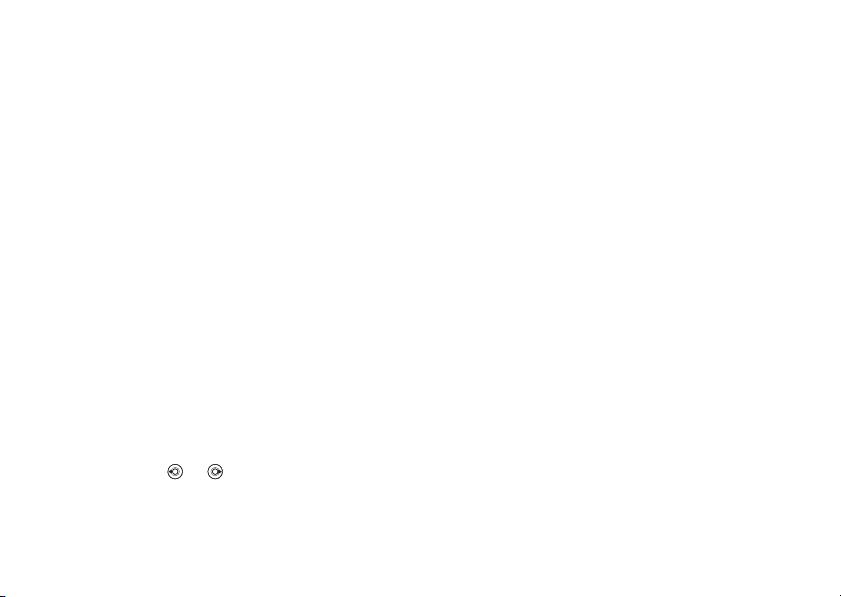
Appel
Etat de la mémoire
Le nombre de contacts que vous pouvez enregistrer
dans le téléphone ou sur la carte SIM dépend
de la mémoire disponible.
} Contacts } Options } Avancées
} Etat de la mémoire.
Utilisation des contacts
Il existe de nombreuses manières d’utiliser
des contacts. Vous trouverez ci-après comment :
• appeler les contacts du téléphone
de la carte SIM.
et
• envoyer des contacts à un autre périphérique.
• copier des contacts sur le téléphone
la carte SIM.
et
• ajouter une image ou une sonnerie à un contact
du téléphone.
• modifier des contacts.
• synchroniser vos contacts.
Pour appeler un contact du téléphone
1 } Contacts et sélectionnez le contact à appeler.
2 Utilisez ou pour sélectionner un numéro
} Appeler.
26
This is the Internet version of the user's guide. © Print only for private use.
Pour appeler un contact SIM
•Si Contacts SIM est le paramètre par défaut
} Contacts et choisissez le nom et le numéro
dans la liste } Appeler.
•Si Contacts du tél. est le paramètre par défaut
} Contacts } Options } Contacts SIM
et choisissez le nom et le numéro dans
liste } Appeler.
la
Pour envoyer un contact
du téléphone
} Contacts et sélectionnez un contact } Autres
} Envoyer contact, puis sélectionnez une méthode
de transfert.
Pour envoyer l’ensemble
contacts du téléphone
des
} Contacts } Options } Avancées
} Envoi ts contacts et sélectionnez une méthode
de transfert.
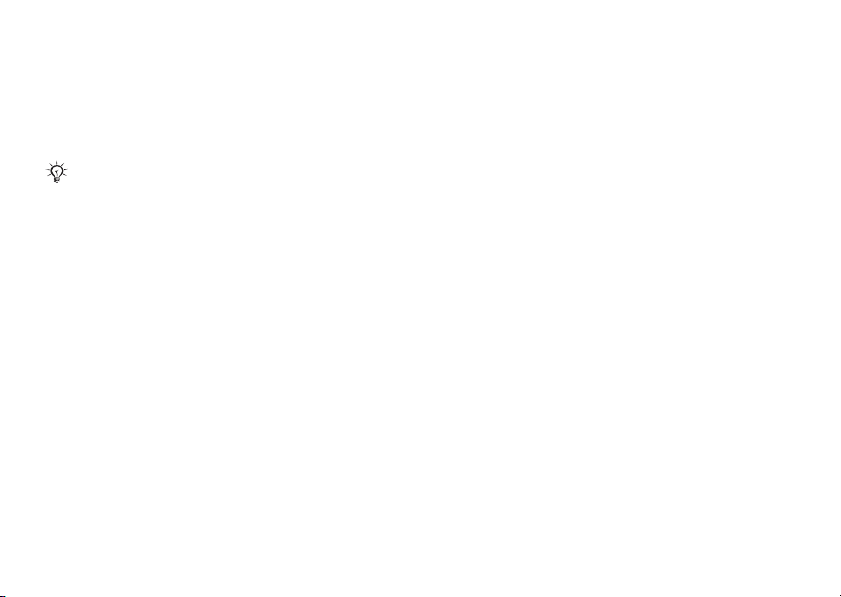
Appel
Pour copier les noms et les numéros
sur la carte SIM
1 } Contacts } Options } Avancées
} Copier vers SIM.
2 Sélectionnez une des possibilités.
Lorsque vous copiez l’ensemble des contacts
téléphone sur la carte SIM, toutes les informations
du
contenues sur la carte SIM sont remplacées.
Pour copier des noms et des numéros
dans les contacts du téléphone
1 } Contacts } Options } Avancées
} Copier de SIM.
2 Sélectionnez une des possibilités.
Pour ajouter une image ou une
sonnerie à
1 } Contacts et sélectionnez le contact auquel
vous voulez ajouter une image ou une sonnerie
personnelle
2 Choisissez l’onglet adéquat, puis sélectionnez
Image ou Sonnerie et } Ajouter.
3 Sélectionnez une image ou un son et } Enregistr.
un contact du téléphone
} Autres } Modifier contact.
This is the Internet version of the user's guide. © Print only for private use.
Pour modifier un contact
du
téléphone
1 } Contacts et sélectionnez un contact } Autres
} Modifier contact.
2 Faites défiler jusqu’à l’onglet adéquat,
sélectionnez le champ à modifier et
3 Modifiez les informations et } Enregistr.
Pour modifier un contact SIM
1 Si vous avez sélectionné par défaut les
contacts SIM
le nom et le numéro à modifier.
Si vous avez sélectionné par défaut les
contacts du téléphone
} Contacts SIM, puis choisissez le nom
et le numéro à modifier.
2 } Autres } Modifier et modifiez le nom
et le numéro.
} Contacts, puis choisissez
} Contacts } Options
} Modifier.
Synchronisation des contacts
Vous pouvez sauvegarder et synchroniser vos
contacts avec une application de gestion des
contacts sur le Web. Pour plus d’informations,
contactez votre fournisseur de services.
27
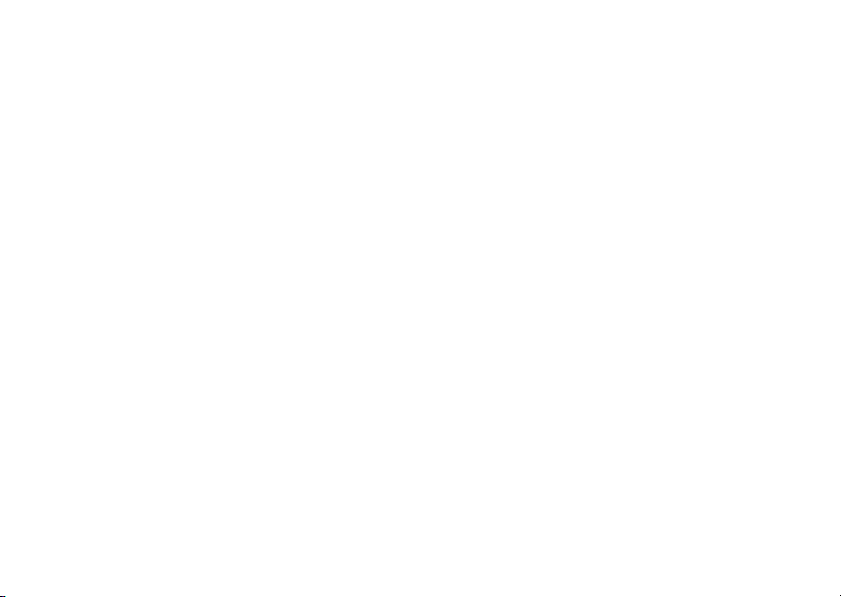
Appel
Pour synchroniser les contacts
1 } Contacts } Options } Synchr. contacts.
2 Si vous possédez plusieurs comptes, sélectionnez
celui que vous désirez utiliser
} Sélection
% 70 Synchronisation pour plus
d’informations.
Liste d’appels
Les informations relatives aux derniers numéros
composés, manqués et auxquels vous avez répondu
sont répertoriées dans des onglets distincts.
Pour composer un numéro à partir
la liste d’appels
de
1 } Appels en mode veille et sélectionnez
l’onglet adéquat.
2 Faites défiler jusqu’au nom ou au numéro
vous souhaitez appeler } Appeler.
que
Pour ajouter un numéro de la liste
des appels à des contacts
1 } Appels en mode veille et sélectionnez
un onglet.
2 Faites défiler jusqu’au numéro à ajouter
} Autres } Enregistrer n°.
28
This is the Internet version of the user's guide. © Print only for private use.
3 } Nouveau contact pour créer un nouveau
contact ou sélectionnez un contact existant
vue de lui ajouter un numéro.
en
Pour effacer la liste des appels
} Appels et sélectionnez l’onglet Tout } Autres
} Supprimer tout.
Composition abrégée
Enregistrez les numéros de téléphone à appeler
facilement en position 1 – 9 sur votre téléphone.
Pour composer rapidement
En mode veille, entrez le numéro de position
} Appeler.
Pour modifier les numéros
composition abrégée
de
1 } Contacts } Options } Compos. abrégée.
2 Faites défiler jusqu’à la position } Ajouter
ou } Remplac.
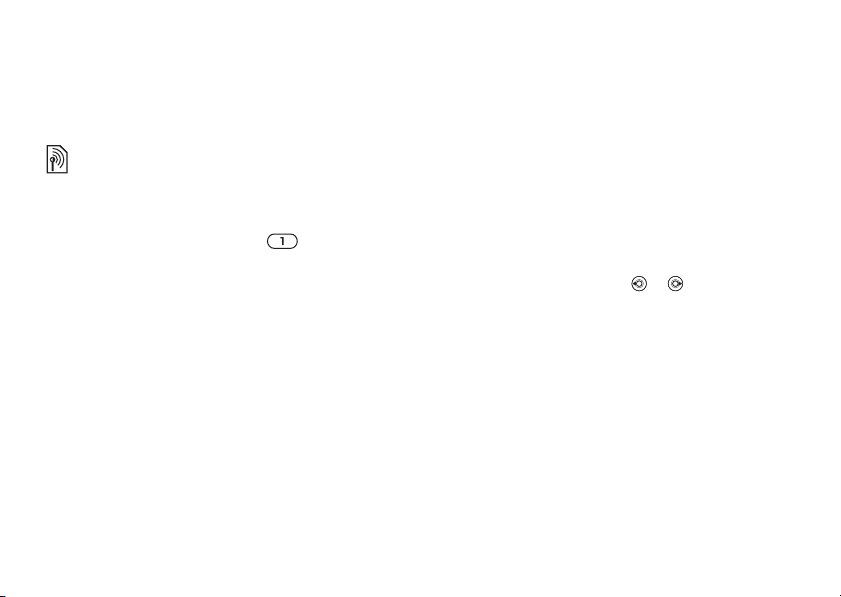
Appel
Messagerie
Si votre abonnement comprend un service de réponse
téléphonique, les appelants peuvent laisser
un message à votre intention en cas d’absence.
Pour plus d’informations ou pour connaître votre
numéro de messagerie, contactez votre opérateur réseau.
Pour appeler votre service
messagerie vocale
de
Maintenez enfoncée la touche . Si vous n’avez
pas entré de numéro de messagerie vocale, } Oui
et entrez le numéro.
Pour modifier votre numéro
messagerie vocale
de
} Messagerie } Réglages } N° messagerie voc.
Contrôle vocal
Gérez les appels avec votre voix en créant des
commandes vocales pour :
• la numérotation vocale, c’est-à-dire appeler
votre correspondant par l’énoncé de son nom.
• activer le contrôle vocal en prononçant
« mot magique ».
un
• répondre aux appels ou les refuser lorsque
utilisez un Mains Libres.
vous
This is the Internet version of the user's guide. © Print only for private use.
Avant d’utiliser la numérotation vocale
Activez la fonction de numérotation vocale
et enregistrez vos commandes vocales. Une icône
apparaît à côté du numéro de téléphone pour lequel
vous avez déjà enregistré une commande vocale.
Pour activer la numérotation vocale
et enregistrer des noms
1 } Réglages } l’onglet Général } Contrôle vocal
} Num. vocale } Activer } Oui
} Nvle cmde vocale et sélectionnez un contact.
2 Si le contact possède plusieurs numéros,
affichez-les à l’aide de
le numéro auquel vous souhaitez ajouter
commande vocale. Enregistrez une commande
la
vocale telle que «
3 Des instructions apparaissent à l’écran. Attendez
la tonalité et prononcez la commande que vous
souhaitez enregistrer. Le téléphone vous fait
entendre la commande vocale.
4 Si l’enregistrement vous convient } Oui. Dans
le cas contraire } Non et répétez l’étape 3.
Pour enregistrer une autre commande vocale pour
un contact, sélectionnez à nouveau
} Nvle cmde vocale } Ajouter et répétez les
étapes 2 – 4 ci-dessus.
et . Sélectionnez
Jean mobile ».
29

Appel
Nom de l’appelant
Ecoutez le nom d’un contact enregistré lorsqu’il
vous téléphone.
Pour activer ou désactiver l’affichage
du nom de l’appelant
} Réglages } l’onglet Général } Contrôle vocal
} Lire nom appelant.
Numérotation vocale
Lancez la numérotation vocale en mode veille
à l’aide du téléphone, d’un Mains Libres portable,
d’un casque d’écoute Bluetooth ou en énonçant
votre mot magique.
Pour émettre un appel
1 En mode veille, maintenez enfoncé un des
boutons de réglage du volume.
2 Attendez la tonalité et prononcez un nom
enregistré, comme par exemple «
Le téléphone vous fait entendre le
établit la liaison.
et
Pour appeler à l’aide d’un Mains Libres
En mode veille, maintenez enfoncé le bouton du
Mains Libres ou appuyez sur le bouton du casque
d’écoute Bluetooth
Libres Bluetooth.
30
This is the Internet version of the user's guide. © Print only for private use.
% 73 Pour ajouter un Mains
Jean mobile ».
nom
Le mot magique
Enregistrez et utilisez une commande vocale comme
mot magique pour activer le contrôle vocal sans
appuyer sur aucune touche. Le mot magique s’utilise
uniquement avec un Mains Libres ou un casque
d’écoute Bluetooth.
Choisissez une expression ou un mot long inhabituel
qui ne pourra pas être confondu avec une conversation
normale.
Pour activer et enregistrer
mot magique
le
1 } Réglages } l’onglet Général } Contrôle vocal
} Mot magique } Activer.
2 Des instructions apparaissent à l’écran.
} Continuer. Attendez la tonalité et prononcez
le mot magique.
3 } Oui pour accepter ou } Non pour exécuter
un nouvel enregistrement.
4 Des instructions apparaissent à l’écran.
} Continuer et sélectionnez les environnements
où vous souhaitez que le mot magique soit activé.
